Anda mungkin bertanya-tanya, apa itu Digital Wellbeing? Jika Anda sudah mengenal fitur ini, mungkin Anda ingin tahu cara menggunakannya di perangkat Samsung Galaxy Anda. Artikel ini akan membantu Anda belajar menggunakan Digital Wellbeing dengan mudah dan efektif.
Jika Anda adalah pengguna Samsung Galaxy yang menggunakan versi Android 9 atau yang lebih baru, Anda memiliki akses ke fitur Digital Wellbeing. Fitur ini dirancang untuk membantu Anda mengelola waktu layar Anda, mengurangi gangguan, dan mencapai keseimbangan digital yang lebih sehat.
Pertama, Anda perlu membuka pengaturan pada perangkat Galaxy Anda dan mencari opsi "Digital Wellbeing". Jika Anda tidak dapat menemukannya, Anda mungkin perlu mengunduh aplikasi ini dari toko aplikasi Samsung. Setelah Anda menemukannya, buka aplikasi Digital Wellbeing dan Anda akan melihat berbagai pilihan yang tersedia untuk Anda.
Salah satu fitur utama dalam Digital Wellbeing adalah "Focus Mode". Mode ini memungkinkan Anda memilih aplikasi yang dapat mengganggu fokus Anda dan menghindari mereka selama durasi yang Anda tentukan. Anda dapat memilih aplikasi seperti media sosial, game, atau aplikasi lain yang bisa membuat Anda terdistraksi saat bekerja atau belajar.
Cara penggunaan fitur ini cukup sederhana. Pertama, buka aplikasi Digital Wellbeing dan pilih "Focus Mode" dari menu utama. Selanjutnya, pilih aplikasi-aplikasi yang ingin Anda tambahkan ke daftar terblokir. Setelah itu, Anda bisa memilih berapa lama Anda ingin berada dalam mode "Focus Mode". Anda bahkan dapat mengatur jadwal rutin, misalnya hanya aktif di jam kerja atau ketika Anda sedang belajar.
Melalui Digital Wellbeing, Samsung Galaxy juga memberikan opsi untuk mengontrol penggunaan aplikasi oleh anak-anak. Anda dapat membuat profil anak yang terbatas dengan batasan waktu dan akses aplikasi yang Anda tentukan. Ini adalah fitur yang sangat berguna bagi para orang tua yang ingin memastikan penggunaan yang sehat dan teratur dari perangkat Galaxy oleh anak-anak mereka.
Jadi, apakah Anda siap untuk menggunakan Digital Wellbeing di perangkat Samsung Galaxy Anda? Cobalah fitur ini dan pelajari bagaimana mengelola waktu layar Anda dengan lebih sehat. Dengan menggunakan Digital Wellbeing, Anda dapat mengurangi gangguan, meningkatkan kesehatan digital, dan mencapai keseimbangan yang lebih baik dalam penggunaan perangkat Anda sehari-hari.
Memeriksa Laporan Waktu Layar
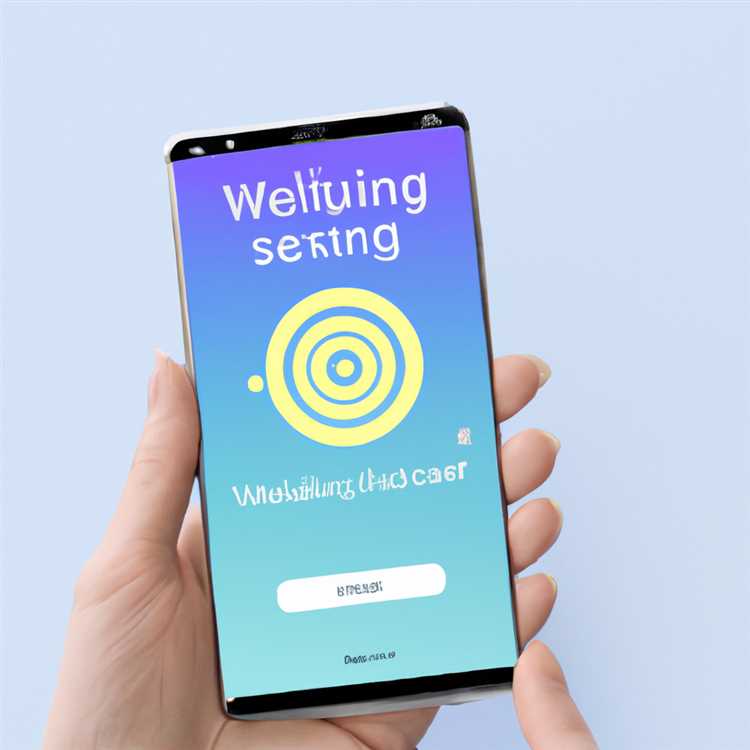
Salah satu fitur yang berguna dalam Digital Wellbeing pada perangkat Samsung Galaxy Anda adalah kemampuan untuk memeriksa laporan waktu layar. Fitur ini dapat membantu Anda mengidentifikasi berapa banyak waktu yang Anda habiskan di depan layar ponsel Anda setiap hari.
Cara Mengakses Laporan Waktu Layar
Untuk mengakses laporan waktu layar di perangkat Galaxy Anda, ikuti langkah-langkah berikut:
- Buka Pengaturan pada ponsel Anda.
- Gulir ke bawah dan ketuk opsi "Digital Wellbeing & Parental Controls".
- Pilih opsi "Laporan Waktu Layar" di bagian Digital Wellbeing.
Pada halaman laporan waktu layar, Anda akan melihat berbagai informasi yang berguna tentang penggunaan layar ponsel Anda.
Melihat Durasi Penggunaan Aplikasi
Anda dapat melihat berapa lama Anda menggunakan aplikasi tertentu pada ponsel Anda. Laporan waktu layar akan memberikan grafik yang memperlihatkan penggunaan waktu aplikasi dalam bentuk diagram batang.
Atur Batasan Waktu Penggunaan
Jika Anda ingin mengatur batasan waktu penggunaan untuk aplikasi tertentu, Anda dapat melakukannya melalui Digital Wellbeing. Anda dapat memilih aplikasi yang ingin Anda batasi penggunaannya, kemudian mengatur durasi maksimum yang diinginkan.
Gunakan Mode Tidur
Fitur mode tidur adalah salah satu fitur yang menarik dalam Digital Wellbeing. Mode ini menciptakan keadaan 'tidak terganggu' di ponsel Anda, dimana sebagian besar fungsi ponsel akan dinonaktifkan dan hanya beberapa aplikasi khusus yang diizinkan. Anda dapat mengatur mode tidur untuk hari-hari tertentu atau untuk periode waktu tertentu, misalnya saat Anda tidur.
Mode tidur juga menciptakan lingkungan yang lebih tenang dan membantu Anda tidur dengan lebih baik, tanpa gangguan dari notifikasi dan aplikasi lain di ponsel.
Widget dan Kontrol Cepat
Anda juga dapat mengakses widget dan kontrol cepat Digital Wellbeing untuk mengendalikan penggunaan ponsel Anda. Dengan menggunakan widget ini, Anda dapat dengan cepat melihat laporan waktu layar dan mengakses opsi pengaturan Digital Wellbeing.
Fitur Digital Wellbeing di perangkat Samsung Galaxy Anda menawarkan berbagai kontrol dan informasi yang bermanfaat dalam melacak dan mengelola waktu layar Anda. Dengan fitur ini, Anda dapat mencapai tujuan hidup yang lebih sehat dan mengurangi gangguan yang bisa disebabkan oleh penyimpangan dari penggunaan ponsel yang berlebihan.
Mengatur Batas Waktu Penggunaan Aplikasi
Apakah Anda menghabiskan terlalu banyak waktu di aplikasi ponsel Anda? Dengan fitur Digital Wellbeing yang ada di perangkat Samsung Galaxy, Anda dapat mengontrol dan mengatur batas waktu penggunaan aplikasi sehari-hari. Berikut adalah langkah-langkah untuk mengatur fitur ini:
- Buka pengaturan di ponsel Anda. Cari dan pilih opsi "Digital Wellbeing".
- Pada halaman Digital Wellbeing, ketuk opsi "Penggunaan Aplikasi". Anda akan melihat grafik yang menunjukkan berapa lama Anda menggunakan aplikasi setiap hari.
- Untuk mengatur batas waktu penggunaan aplikasi, ketuk opsi "Batas Waktu Penggunaan Aplikasi".
- Anda akan melihat daftar aplikasi yang terpasang di ponsel Anda. Pilih aplikasi yang ingin Anda batasi waktunya.
- Pada layar berikutnya, Anda akan melihat beberapa opsi. Salah satu opsi yang dapat Anda pilih adalah "Batas Waktu Harian". Dengan opsi ini, Anda dapat mengatur batas waktu penggunaan harian untuk aplikasi tersebut.
- Anda juga dapat menggunakan opsi "Batas Waktu pada Malam Hari" jika Anda ingin mengatur batas waktu penggunaan aplikasi saat Anda ingin tidur atau ingin fokus pada hal lain di malam hari.
- Anda dapat mengatur durasi batas waktu yang Anda inginkan dengan mengklik opsi "Durasi Batas Waktu".
- Anda juga dapat mengaktifkan atau menonaktifkan batas waktu penggunaan aplikasi dengan mengklik tombol "Aktifkan Batas Waktu".
- Jika Anda ingin menyesuaikan batas waktu penggunaan aplikasi lebih lanjut, Anda dapat menggunakan opsi "Menyesuaikan Pengaturan Lebih Lanjut". Di sini, Anda dapat mengatur batas waktu untuk hari-hari tertentu atau minggu tertentu.
Dengan mengatur batas waktu penggunaan aplikasi, Anda dapat membangun kebiasaan yang lebih sehat dalam menggunakan ponsel Anda. Selain itu, Digital Wellbeing juga menawarkan berbagai fitur dan pilihan lainnya, seperti pemantauan tidur, mode fokus, dan banyak lagi. Dengan menggunakan fitur ini, Anda dapat mengoptimalkan penggunaan ponsel Anda dan mengurangi gangguan dari aplikasi yang tidak perlu.
Membatasi Panggilan dan Pesan

Bagaimana jika Anda ingin membatasi seberapa banyak waktu yang Anda habiskan untuk panggilan dan pesan di perangkat Samsung Galaxy Anda? Digital Wellbeing adalah solusinya! Fitur ini memungkinkan Anda untuk mengatur batasan agar Anda dapat fokus pada hal-hal yang lebih penting.
Mengatur Batasan Panggilan dan Pesan
Jika Anda ingin membatasi panggilan dan pesan yang masuk, ikuti langkah-langkah berikut:
- Pertama, tekan tombol "Digital Wellbeing" di layar rumah.
- Di bagian "Your Digital Wellbeing tools", gulir ke bawah dan pilih opsi "Phone".
- Dalam opsi "Phone", Anda akan melihat berbagai pengaturan dan instruksi untuk membatasi panggilan dan pesan Anda. Ikuti instruksi tersebut sesuai kebutuhan Anda.
Sekarang, Anda dapat membatasi panggilan dan pesan Anda dengan mudah! Anda dapat mengatur jangka waktu yang dialokasikan untuk panggilan dan pesan, mematikan notifikasi saat di malam hari, serta membatasi akses ke panggilan dan pesan saat Anda sedang bekerja atau ingin fokus.
Mengaktifkan Mode Tidur
Digital Wellbeing adalah sebuah aplikasi yang dirancang untuk membantu pengguna mengelola penggunaan perangkat Samsung Galaxy mereka. Salah satu fitur utama dari Digital Wellbeing adalah Mode Tidur, yang dapat membantu Anda mengatur waktu tidur yang sehat dan mengurangi paparan terhadap smartphone Anda sebelum tidur.
Bagaimana cara menggunakan Mode Tidur? Berikut adalah instruksi langkah demi langkah:
- Akses aplikasi Digital Wellbeing di perangkat Samsung Galaxy Anda.
- Pilih tab "Mode Tidur" di dashboard aplikasi.
- Pilih waktu mulai dan waktu akhir yang sesuai dengan jadwal tidur Anda.
- Pilih mode yang ingin Anda aktifkan selama mode tidur. Mode Tidur memiliki beberapa opsi, termasuk mode "Senyap", yang akan menyembunyikan pemberitahuan dan mematikan suara notifikasi, dan mode "B&W" (hitam dan putih), yang akan merubah layar ponsel Anda menjadi warna hitam dan putih untuk mengurangi rangsangan visual.
- Setelah mengatur semua preferensi Anda, tekan tombol "Aktifkan" untuk mengaktifkan Mode Tidur.
- Anda juga dapat menambahkan pengecualian untuk Mode Tidur, seperti membolehkan panggilan dari nomor darurat atau membolehkan akses ke aplikasi musik untuk memutar musik saat tidur.
- Sekarang, perangkat Samsung Galaxy Anda akan berada dalam Mode Tidur sesuai dengan waktu yang Anda atur. Mode Tidur akan mematikan pemberitahuan dan mengubah tampilan layar untuk membantu Anda tidur dengan lebih baik.
Dengan menggunakan Mode Tidur dari Digital Wellbeing, Anda dapat memastikan bahwa Anda mendapatkan tidur yang cukup dan mengurangi gangguan dari smartphone Anda sebelum tidur. Semoga Anda dapat mengatur Mode Tidur dengan mudah dan menikmati tidur yang berkualitas!
Memantau Penggunaan Aplikasi oleh Anak-Anak
Semakin banyak anak-anak yang menggunakan perangkat smartphone dalam kehidupan sehari-hari mereka, dan ini menghadirkan tantangan bagi orang tua untuk memastikan bahwa penggunaan perangkat tersebut sehat dan seimbang. Untuk membantu mengatasi masalah ini, Samsung Galaxy menawarkan fitur Digital Wellbeing yang memungkinkan orang tua memantau penggunaan aplikasi oleh anak-anak mereka.
1. Mengatur Digital Wellbeing pada Perangkat Samsung Galaxy Anda.
Jika Anda memiliki perangkat Samsung Galaxy dengan fitur Digital Wellbeing, Anda dapat mengaktifkannya dengan mengikuti langkah-langkah berikut:
- Buka "Pengaturan" di perangkat Anda.
- Scroll ke bawah dan pilih "Aplikasi".
- Pilih "Digital Wellbeing & Parental Controls".
- Ikuti panduan untuk mengatur dan mengaktifkan Digital Wellbeing.
2. Menambahkan Anak Anda ke Digital Wellbeing.
Jika Anda ingin memantau penggunaan aplikasi oleh anak-anak Anda, Anda dapat menambahkan mereka ke Digital Wellbeing menggunakan langkah-langkah berikut:
- Buka Digital Wellbeing di perangkat Anda.
- Pilih "Parental Controls".
- Pilih "Add Child" dan ikuti instruksi untuk menambahkan anak Anda.
3. Mengatur Batasan Penggunaan Aplikasi.
Sekarang setelah Anda menambahkan anak-anak Anda, Anda dapat mengatur batasan penggunaan aplikasi menggunakan langkah-langkah berikut:
- Buka Digital Wellbeing di perangkat Anda.
- Pilih "Parental Controls".
- Scroll ke bawah dan pilih anak Anda.
- Pilih "Set App Time Limits" dan ikuti panduan untuk mengatur waktu penggunaan aplikasi.
- Pilih "Focus Mode" untuk memblokir notifikasi saat anak Anda sedang belajar atau berkonsentrasi.
4. Memantau Penggunaan Aplikasi oleh Anak Anda.
Digital Wellbeing juga memungkinkan Anda memantau penggunaan aplikasi oleh anak-anak Anda. Anda dapat melihat informasi seperti berapa lama mereka menggunakan aplikasi tertentu setiap hari dan berapa lama mereka menghabiskan waktu di perangkat mereka secara keseluruhan.
5. Menyesuaikan Preferensi Digital Wellbeing.
Anda juga dapat menyesuaikan preferensi Digital Wellbeing sesuai dengan kebutuhan dan preferensi Anda. Anda dapat mengatur waktu tidur, memblokir panggilan dan pesan selama waktu tidur, dan menyesuaikan pengaturan lainnya agar sesuai dengan keinginan Anda.
Digital Wellbeing di perangkat Samsung Galaxy adalah fitur yang hebat bagi orang tua yang ingin memastikan penggunaan aplikasi yang sehat oleh anak-anak mereka. Dengan memantau dan mengatur batasan penggunaan aplikasi, Anda dapat membantu anak Anda menggunakan perangkat mereka dengan bijak dan seimbang antara kehidupan online dan offline.
Mengatur Waktu Istirahat
Jika Anda merasa sering terganggu oleh ponsel Anda, Samsung Galaxy memiliki fitur Digital Wellbeing yang dapat membantu. Salah satu fitur yang disediakan adalah "Mengatur Waktu Istirahat", yang bertujuan untuk membantu Anda mengelola waktu layar Anda dan mengurangi gangguan dari ponsel.
Fitur "Mengatur Waktu Istirahat" dapat Anda temukan di Digital Wellbeing, yang dapat diakses dengan membuka Pengaturan ponsel Anda dan mencarinya. Setelah Anda membuka Digital Wellbeing, Anda akan melihat tampilan berbagai fitur yang ditawarkan.
Satu fitur yang dapat Anda gunakan adalah Timer Tidur. Fitur ini memungkinkan Anda untuk mengatur waktu saat Anda ingin beristirahat dari ponsel Anda. Anda dapat mengatur durasi istirahat yang diinginkan dan ponsel Anda akan memberi tahu Anda ketika waktu istirahat telah berakhir.
Untuk mengatur Timer Tidur, ikuti langkah-langkah berikut:
- Buka menu Digital Wellbeing di ponsel Anda.
- Pilih fitur "Mengatur Waktu Istirahat".
- Pilih opsi "Timer Tidur".
- Tentukan durasi waktu istirahat yang Anda inginkan dengan memilih opsi yang tersedia.
- Setelah Anda mengatur durasi waktu istirahat, ponsel Anda akan memberi tahu Anda ketika waktu istirahat telah habis.
Fitur Timer Tidur ini sangat berguna untuk membantu Anda mengatur waktu istirahat dan menghindari terlalu lama menghabiskan waktu di ponsel Anda. Dengan mengaktifkan Timer Tidur, Anda dapat fokus pada hal-hal lain di luar ponsel.
Selain itu, Digital Wellbeing juga menyediakan berbagai fitur lain, seperti mode fokus dan notifikasi terbatas, untuk membantu Anda mengelola penggunaan ponsel Anda dengan lebih baik. Anda dapat menyesuaikan setiap fitur sesuai dengan preferensi Anda.
Jadi, jika Anda adalah seorang pengguna Samsung Galaxy yang ingin mengatur waktu istirahat dari ponsel Anda, pastikan Anda mencoba fitur "Mengatur Waktu Istirahat" yang disediakan oleh Digital Wellbeing.





